Näytön lähentäminen näppäimistön avulla
Usein joudut käsittelemään tarvetta suurentaa Internet-sivua tai kuvaa. Mutta jostain syystä tätä ei näytä olevan mahdollista tehdä hiirellä. mahdollista.
Artikkelin sisältö
Tapoja lähentää näyttöä näppäimistön avulla
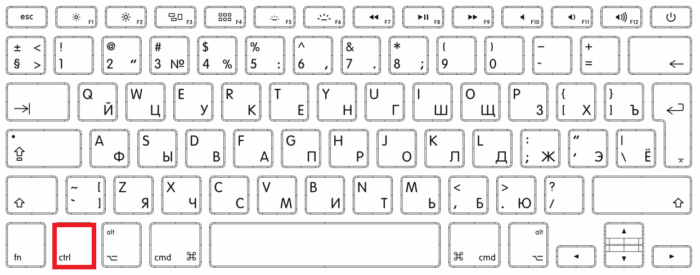 Tietokonetta käyttäessään jokainen käyttäjä kohtaa tarpeen suurentaa jotakin. Syynä tähän tarpeeseen voi olla sivuston tai asiakirjan tekstin pieni fontti, näköongelmat, näytön tarkkuus ja kuvat eivät täsmää. Käyttöjärjestelmän kehittäjät tarjosivat tämän mahdollisuuden.
Tietokonetta käyttäessään jokainen käyttäjä kohtaa tarpeen suurentaa jotakin. Syynä tähän tarpeeseen voi olla sivuston tai asiakirjan tekstin pieni fontti, näköongelmat, näytön tarkkuus ja kuvat eivät täsmää. Käyttöjärjestelmän kehittäjät tarjosivat tämän mahdollisuuden.
Ensimmäinen menetelmä on yleisin, kokoa kasvatetaan pikapainikkeilla.
- Lähennä pitämällä ”ctrl”-näppäintä painettuna ja painamalla sitten ”alt”- ja ”+”-näppäintä samanaikaisesti.
- Loitontaaksesi pidä "ctrl"-näppäintä painettuna ja paina sitten "alt" ja "-" samanaikaisesti.
- Jos haluat palauttaa edellisen skaalauksen sivulle, kuvalle tai mihin tahansa työpöydän pikanäppäimeen, sinun on käytettävä yhdistelmää "ctrl" "alt" "0" - tämä perustaa oletuskoko. Kuitenkin, jos haluat muuttaa sovelluksen sisällön kokoa, selainpohjainen Nämä yhdistelmät eivät toimi ikkunoissa.
Toinen tapa on käyttää sisäänrakennettua näytön suurennuslasia; voit kutsua työkalun painamalla "win" ja "+".
- Painikkeiden napsautuksen jälkeen näytön yläkulmaan tulee työkaluasetusvalikko, jossa voit valita, kuinka suuren prosenttiosuuden haluat suurentaa mitä tahansa aluetta. Tämän työkalun avulla voit valita kirjaimellisesti minkä tahansa osan sivusta tai mitä tahansa näytössä näkyvää. Suurin mahdollinen korotus on 1900 prosenttia.
- Tämä menetelmä voidaan konfiguroida joustavasti käyttäjän tarpeiden mukaan. On esimerkiksi mahdollista suurentaa vain tiettyä näytön aluetta, jossa viet hiiren osoitinta. Telakointitila on käytettävissä, alue on aina näytön yläreunassa koko leveydeltä, jolloin kaikki työpöydän pikakuvakkeet siirretään hieman alaspäin.
- Voit lähentää Internet-sivua käyttämällä samoja painikkeita kuin työpöydän pikanäppäimiä lähennettäessä. Käytä yhdistelmää "ctrl" ja "+". Eli olennaisesti samat yhdistelmät, mutta ilman "alt".
Kuinka loitontaa näppäimistön näyttöä
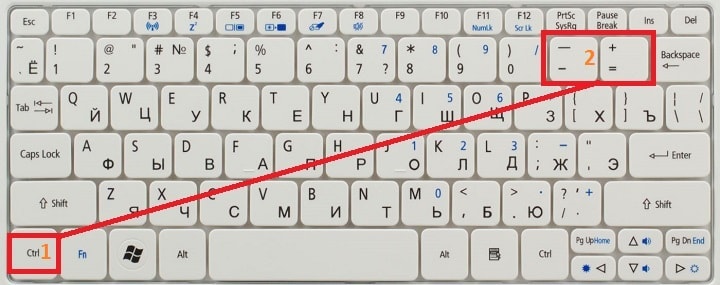 Vähentämiseen mittakaavassa katseltavissa olevia sivuja tai kuvia, kaikki edellä mainitut ja kuvatut menetelmät ovat sopivia. Esimerkiksi suurennuslasissa on loitonnapainike.
Vähentämiseen mittakaavassa katseltavissa olevia sivuja tai kuvia, kaikki edellä mainitut ja kuvatut menetelmät ovat sopivia. Esimerkiksi suurennuslasissa on loitonnapainike.
Huomautus, käyttämällä näytön suurennuslasia voit loitontaa vain alkuperäiseen 100 prosenttiin. Vähentääksesi selaimessa tarkasteltavan sivun mittakaavaa, sinun on käytettävä pikanäppäinyhdistelmää, kuten “ctrl” ja “-”. Tämä menetelmä pienentää koko sivua jopa 10 prosenttia.
Miksi en voi lähentää näyttöä näppäimistöllä?
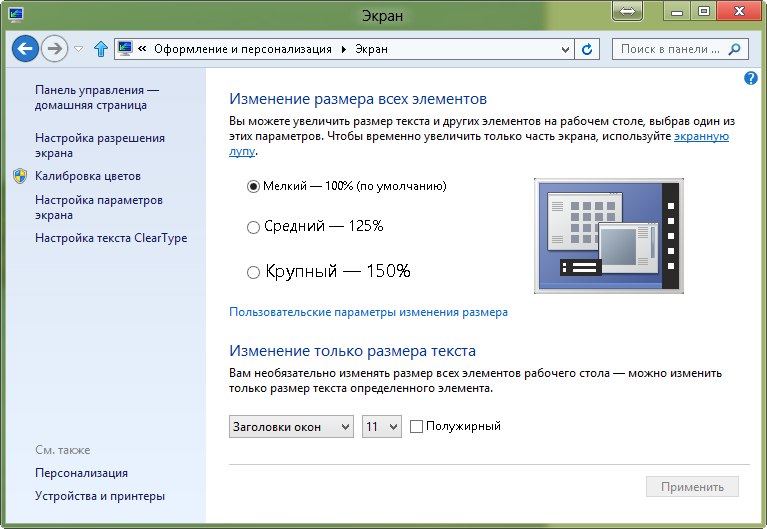 Jotkut käyttäjät kohtaavat ongelman, että pikanäppäimiä painettaessa näytön sisältö ei kasva millään tavalla. Tämän ongelman syy voi olla yksinkertainen näppäimistön toimintahäiriö.Se voi kuitenkin toimia normaalisti normaalikäytössä, mutta pikanäppäinyhdistelmät eivät toimi. Todennäköisesti olet vahingoittanut näppäimistön osaa jollakin tavalla. Jos vaurioita ei ollut, ongelma on todennäköisesti liitetyn laitteen ohjelmistossa. Jos tällainen ongelma ilmenee kannettavassa tietokoneessa, sinun tulee päivittää kaikkien liitettyjen laitteiden ohjainpaketit ja analysoida tietokone virustorjuntaohjelmalla.
Jotkut käyttäjät kohtaavat ongelman, että pikanäppäimiä painettaessa näytön sisältö ei kasva millään tavalla. Tämän ongelman syy voi olla yksinkertainen näppäimistön toimintahäiriö.Se voi kuitenkin toimia normaalisti normaalikäytössä, mutta pikanäppäinyhdistelmät eivät toimi. Todennäköisesti olet vahingoittanut näppäimistön osaa jollakin tavalla. Jos vaurioita ei ollut, ongelma on todennäköisesti liitetyn laitteen ohjelmistossa. Jos tällainen ongelma ilmenee kannettavassa tietokoneessa, sinun tulee päivittää kaikkien liitettyjen laitteiden ohjainpaketit ja analysoida tietokone virustorjuntaohjelmalla.
Kuinka ratkaista ongelmia
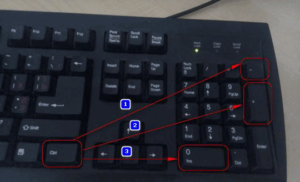 Jos syy osoittautuu näppäimistön mekaaniseksi vaurioksi, sinun on yritettävä purkaa se itse ja puhdistaa kaikki sisäiset komponentit. Jos näppäimistö on takuun alainen, sitä ei suositella purkaa ja puhdistaa itse, koska tämä johtaa takuun menettämiseen. Näppäimistö kannattaa tässä tapauksessa viedä huoltokeskukseen, jossa se diagnosoidaan, ellei näppäimistö tietenkään ole sen arvoinen eikä sen ostaminen ole helpompaa Uusi.
Jos syy osoittautuu näppäimistön mekaaniseksi vaurioksi, sinun on yritettävä purkaa se itse ja puhdistaa kaikki sisäiset komponentit. Jos näppäimistö on takuun alainen, sitä ei suositella purkaa ja puhdistaa itse, koska tämä johtaa takuun menettämiseen. Näppäimistö kannattaa tässä tapauksessa viedä huoltokeskukseen, jossa se diagnosoidaan, ellei näppäimistö tietenkään ole sen arvoinen eikä sen ostaminen ole helpompaa Uusi.
Jos diagnosoinnin ja puhdistuksen jälkeen käy ilmi, että kaikki on kunnossa näppäimistön kanssa, vaikka se on tarkistettu toisessa henkilökohtaisessa tietokoneessa, ongelma on muualla. Tietokoneeseen asennettu ohjelmisto tulee analysoida vanhentuneiden ohjelmistojen varalta, jos välttämätöntä tee päivitys. Myös suositeltavaa skannata tietokoneella, jossa on useita virustorjuntaohjelmia, tämän avulla saat täydellisemmän kuvan laitteesi tilasta. Päivitetään hyvin usein ohjelmistojohdot näppäimistön ongelman ratkaisemiseksi, koska ohjelmat ovat herkimpiä erilaisille viruksille.
Jos kannettavan tietokoneen sisäänrakennetussa näppäimistössä on ongelma, sinun on myös ensin purettava laite ja puhdistettava se. Kannettavan tietokoneen tapauksessa sinun on oltava varovaisempi, koska sen purkaminen antaa pääset käsiksi näppäimistön lisäksi kaikkiin sisäisiin osiin.





